本教程用于WHONET5.6的数据分析:输出
1. 输出目的地
分析结果可输出到屏幕、打印机或文件。
若选择将结果显示于屏幕,浏览后,仍可进行打印或保存。这样可使你于打印前有机会检查输出结果。
若决定将结果保存于文件,则有数个文件输出格式供你选择。
目前,打印图表前,先必须将其显示于屏幕。
2. 指明输出目的地
在数据分析界面,单击输出到,向下箭头框,选择结果输出目的地:
 屏幕、打印机或输出文件格式。
屏幕、打印机或输出文件格式。
若选择将结果保存于文件,则必须指明文件名。文件名应较简短,最多8个字母,继以“.”,继以扩展名,最多为3个字母。
若选择两种分析报告格式,如行列表及总结,则必须输入两个文件名。
3. 将分析结果输出到屏幕
进行分析后,若选择将分析结果显示于屏幕,即可看到分析结果界面,如图:

界面的左上角为打印及保存输出结果选项,界面右上角为分析所选的细菌及菌株数量信息。这一部分的下方显示出分析所应用的选择标准。
界面其它部分则显示了分析结果。上图中显示的示例为分析结果表格及图形。使用滚动条浏览初始未显示出的表格部分。单击右下端的任一抗生素名称,即可显示相应的直方图。
4. 编辑显示于屏幕的图形
WHONET显示图形需应用第三方软件工具:图形服务器(Graphics Server)。用鼠标右键点击图形,可打开图形调节界面,如图:
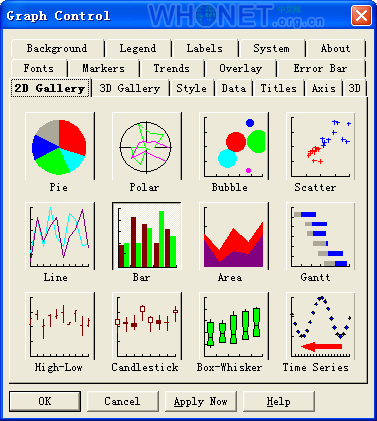
此界面将为你提供额外的图形服务器功能。
这些功能包括:
 3-D显示
3-D显示
 修改标题及坐标轴
修改标题及坐标轴
 将图形复制到Windows剪贴板(可粘贴于文件、电子数据表或其它Windows软件包)
将图形复制到Windows剪贴板(可粘贴于文件、电子数据表或其它Windows软件包)
 将图形保存于文件
将图形保存于文件
如图:
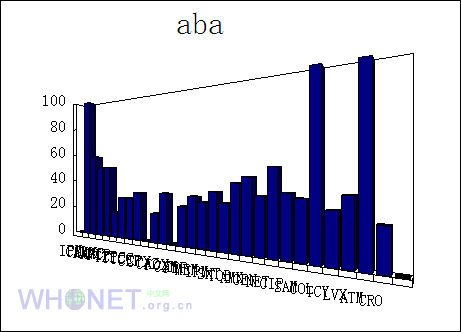
上图显示的图形与上上上图显示的内容相同,但却是3D模式。
5. 打印显示于屏幕的输出结果
在分析结果界面,单击打印表格或打印图形,可打印所显示的表格或图形。
6. 保存显示于屏幕的输出结果
在分析结果界面,单击“保存”按钮,将显示表格保存于文件。你需要给出文件名及希望的输出格式。
7. 返回数据分析界面
单击“继续”按钮,返同数据分析界面或继续进行其它菌种分析。

